개요:
이 페이지에서는 Microsoft SQL Server용 제품 키를 분실하거나 검색하는 데 도움이 되는 전문적이고 효과적인 솔루션을 제공하는 데 중점을 둡니다. Microsoft SQL Server 제품 라이센스키를 찾으려면 아래 가이드를 읽어 보십시오.
| 해결 방법 | 상세 방법 |
|---|---|
| 방법 1.원클릭으로 Microsoft SQL Server 제품 키 찾기; |
EaseUS Key Finder를 다운로드 설치> "제품 키"를 선택> 스캔"을 클릭... 자세히 보기 |
| 방법 2. 레지스트리를 사용하여 SQL Server 제품 코드 찾기; | regedit 입력> 레지스트리 편집기 열기> ProductCode 값을 찾기... 자세히 보기 |
| 방법 3. Powershell을 사용하여 SQL Server 제품 키 정보 가져오기; | "PowerShell" 선택>명령어 입력하기 ... 자세히 보기 |
1. 원클릭 Microsoft SQL Server 제품 키 찾기 사용 - EaseUS Todo PCTrans
원클릭으로 Microsoft SQL Server 제품 키 찾기
EaseUS Key Finder를 사용하면 모든 수준의 Microsoft SQL Server 사용자, Windows Server 및 Windows 사용자가 간단한 클릭으로 설치된 운영 체제, 소프트웨어 및 프로그램의 제품 키를 찾을 수 있습니다.
SQL Server 키를 찾는 것 외에도 이 소프트웨어는 다음 작업도 수행합니다.
- 서버 간 무제한 파일 전송
- 재설치 없이 프로그램, 앱 전송
- 계정, 설정을 새 서버 컴퓨터로 전송
- 데이터 복구, 설치된 프로그램의 제품 키 찾기
1단계. PC에서 EaseUS Key Finder를 실행하고 실행하고 왼쪽 패널에서 "응용 프로그램"를 선택합니다.

2단계. Windows, Adobe 및 Office의 제품 키를 볼 수 있습니다. 키를 선택한 위치에 저장하거나 직접 사용하려면 "복사"를 선택하십시오.

#2. 레지스트리를 사용하여 SQL Server 제품 코드 찾기
SQL Server 제품 코드를 찾는 무료 솔루션
Windows Server 컴퓨터의 레지스트리 편집기는 SQL Server 제품 키를 찾기 위해 작동합니다. 다음 단계에 따라 레지스트리 편집기를 탐색하여 SQL Server 키 값을 찾을 때 주의하십시오.
레지스트리 경로는 SQL Server 버전에 따라 다를 수 있습니다.
1단계. Windows 아이콘을 마우스 우클릭하고 "검색"을 선택합니다.
2 단계 . regedit를 입력하고 히트 레지스트리 편집기를여십시오.
3단계 . 아래 경로로 이동하여 ProductCode 값을 찾습니다.
HKEY_LOCAL_MACHINE\SOFTWARE\Microsoft\Microsoft SQL Server\MSSQL.1\Setup
4단계. ProductCode 값을 더블 클릭하면 SQL Server 키를 볼 수 있습니다.
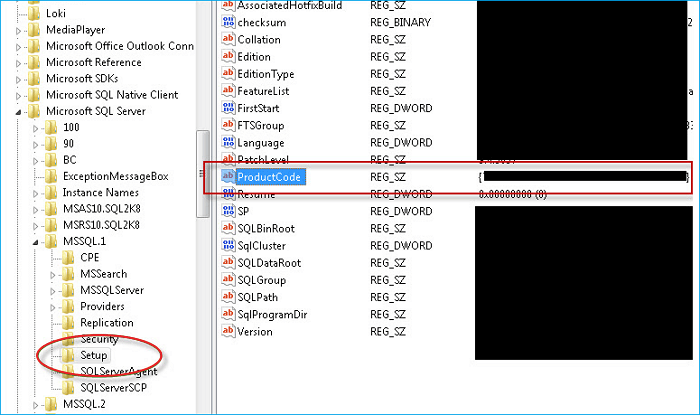
#3. Powershell을 사용하여 SQL Server 제품 키 정보 가져오기
SQL Server 키 찾기를 위한 명령줄 솔루션
이 방법은 클라이언트 또는 서버 시스템의 기존 설치에서 SQL Server 제품 키를 검색하는 데 사용됩니다. 대개 이것은 이전 서버를 이동하거나 재배치할 때 발생하며 아무도 귀하의 라이선스가 어디에 있는지 기억하지 못합니다.
PowerShell을 사용하여 SQL Server 제품 키를 찾는 단계는 다음과 같습니다.
1단계. Windows 아이콘을 마우스 오른쪽 버튼으로 클릭하고 "PowerShell"을 선택합니다.
2단계. PowerShell에 다음 명령을 입력하고 Enter 키를 누릅니다.
- 명령어
- function GetSqlServerProductKey {
## function to retrieve the license key of a SQL 2008 Server.
param ($targets = ".")
$hklm = 2147483650
$regPath = "SOFTWARE\Microsoft\Microsoft SQL Server\100\Tools\Setup"
$regValue1 = "DigitalProductId"
$regValue2 = "PatchLevel"
$regValue3 = "Edition"
Foreach ($target in $targets) {
$productKey = $null
$win32os = $null
$wmi = [WMIClass]"\\$target\root\default:stdRegProv"
$data = $wmi.GetBinaryValue($hklm,$regPath,$regValue1)
[string]$SQLver = $wmi.GetstringValue($hklm,$regPath,$regValue2).svalue
[string]$SQLedition = $wmi.GetstringValue($hklm,$regPath,$regValue3).svalue
$binArray = ($data.uValue)[52..66]
$charsArray = "B","C","D","F","G","H","J","K","M","P","Q","R","T","V","W","X","Y","2","3","4","6","7","8","9"
## decrypt base24 encoded binary data
For ($i = 24; $i -ge 0; $i--) {
$k = 0
For ($j = 14; $j -ge 0; $j--) {
$k = $k * 256 -bxor $binArray[$j]
$binArray[$j] = [math]::truncate($k / 24)
$k = $k % 24
}
$productKey = $charsArray[$k] + $productKey
If (($i % 5 -eq 0) -and ($i -ne 0)) {
$productKey = "-" + $productKey
}
}
$win32os = Get-WmiObject Win32_OperatingSystem -computer $target
$obj = New-Object Object
$obj | Add-Member Noteproperty Computer -value $target
$obj | Add-Member Noteproperty OSCaption -value $win32os.Caption
$obj | Add-Member Noteproperty OSArch -value $win32os.OSArchitecture
$obj | Add-Member Noteproperty SQLver -value $SQLver
$obj | Add-Member Noteproperty SQLedition -value $SQLedition
$obj | Add-Member Noteproperty ProductKey -value $productkey
$obj
}
}
#1. SQL Server 2012의 경우 5행과 16행을 다음 행으로 바꿉니다.
- $regPath = "SOFTWARE\Microsoft\Microsoft SQL Server\110\Tools\Setup"
- $binArray = ($data.uValue)[0..16]
#2. SQL Server 2014의 경우 DigitalProductID 를 레지스트리의 실제 인스턴스 이름으로 바꾸고 5행을 다음 행으로 바꾸십시오.
- $regPath = "SOFTWARE\Microsoft\Microsoft SQL Server\MSSQL12.[귀하의 SQL 인스턴스 이름]\설정"
3 단계. GetSqlServerProductKey를 입력하고 Enter 키를 누르십시오.
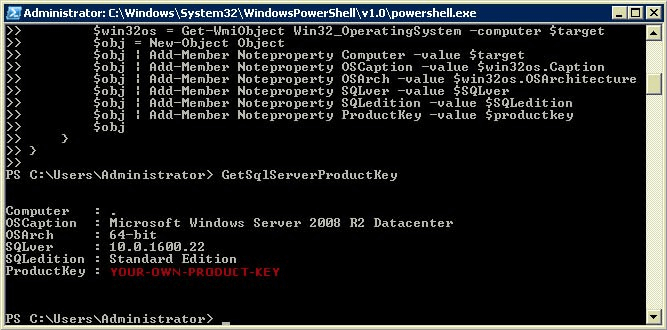
그런 다음 PowerShell 창에 SQL Server의 제품 키가 표시됩니다.
마무리
대부분의 경우 SQL Server 제품 키를 찾는 것이 필수적입니다. 이 페이지에서는 SQL Server의 누락된 제품 코드를 따르고 복구할 수 있는 3가지 신뢰할 수 있는 방법을 수집했습니다.
가장 쉬운 방법은 EaseUS Key Finder를 사용하여 신청할 수 있는 이상적인 솔루션입니다
무료 SQL Server 제품 키 찾기를 위해 레지스트리와 Powershell이 도와드릴 준비가 되어 있습니다.



